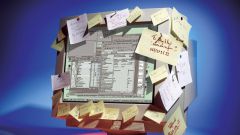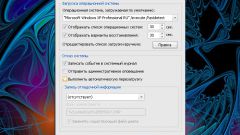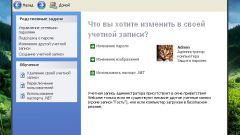Вам понадобится
- - компьютер с ОС Windows.
Инструкция
1
Для начала вам потребуется зайти в BIOS-меню. Часто это возможно сделать с помощью клавиши DEL, но могут быть и другие варианты, особенно это касается ноутбуков. На современных материнских платах на первоначальном экране часто отображается, с помощью какой клавиши можно зайти в BIOS-меню. Также узнать это можно из инструкции к вашей системной плате. Клавишу для входа в BIOS следует нажимать на первоначальном экране сразу после включения компьютера. Если вы не успеете, то компьютер придется перезагружать.
2
Теперь вам нужно найти раздел, который отвечает в BIOS за загрузку. Обычно он так и называется Boot. Могут быть и другие варианты, но слово Boot должно присутствовать. В этом разделе можно установить порядок загрузки устройств. Вы увидите, что в Boot-меню отображены несколько цифр, каждой из которой соответствует определенное устройство. Эти устройства загружаются по порядку.
3
Для обычного включения компьютера необходимо снять с первого пункта загрузку с вашего оптического накопителя или флешки. Для этого выберите пункт 1st Boot Device и нажмите Enter. Появится список устройств, которые вы можете выбрать для загрузки в первую очередь. В этом списке выберите ваш жесткий диск - Hard Disk. Затем нажмите клавишу Enter. После этого очередность загрузки устройств в BIOS будет изменена.
4
Теперь вам необходимо сохранить изменения. Для этого выберите раздел Exit. Появится несколько вариантов выхода из BIOS-меню. Вам следует выбрать вариант Save end exit. После этого компьютер будет перезагружен. Последующая загрузка ПК произойдет уже с новыми параметрами. Если вам потребуется загрузить систему с вашего оптического привода, например, для переустановки операционной системы, то вы в любой момент можете изменить порядок загрузки в BIOS.
Источники:
- как отключить загрузку биоса